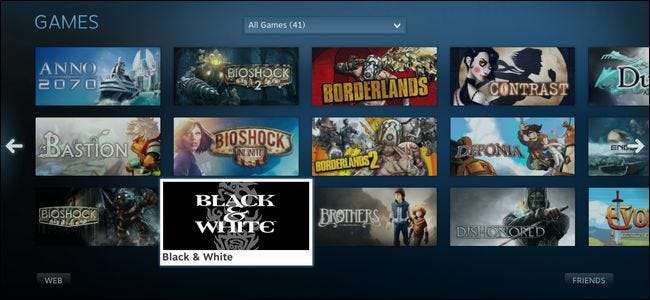
El cliente de administración de juegos de Steam está muy optimizado si solo usa juegos comprados por Steam, pero necesita algunos ajustes si agrega juegos que no son de Steam al lanzador. Siga leyendo mientras le mostramos cómo agregar cualquier juego, aplicación o emulador a Steam con íconos e ilustraciones personalizados.
¿Por qué quiero hacer esto?
El cliente de Steam es una forma muy práctica de organizar tus juegos y funciona tanto para los juegos que compraste en Steam como para los que agregaste de tu propia colección (por ejemplo, un juego que instalaste manualmente que no forma parte del ecosistema de Steam ). Sin embargo, el gran inconveniente al hacer eso es que Steam no aplica automáticamente sus encantadores iconos y obras de arte a tu juego; estás solo para jugar y personalizar la apariencia.
Este tutorial lo guiará a través de ambos lados del proceso: agregar un juego o aplicación que no sea de Steam y editar la ilustración para que se vea bien tanto en el lanzador con ventana como en la interfaz amigable para el sofá Big Picture de Steam.
Agregar un juego que no es de Steam al cliente de Steam
El primer paso, agregar el juego a Steam, es el más fácil. De hecho, si no te importa tener bonitos iconos y carátulas para tu colección, todo el proceso tardará unos dos minutos.
Inicie su cliente Steam. Busque el enlace "+ Agregar un juego" en la esquina inferior izquierda de la pantalla. Dependiendo del estilo de pestaña / vista en el que se encuentre, es posible que su fondo no se vea como el nuestro en la captura de pantalla siguiente, pero el enlace aún estará allí (estamos en Biblioteca -> Vista de cuadrícula).
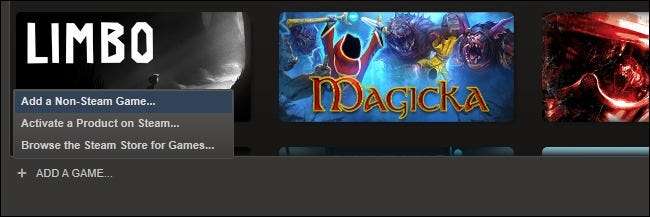
Selecciona "Agregar un juego que no sea de Steam" en el menú emergente. Se abrirá una nueva ventana y verá una lista de sus juegos (así como otras aplicaciones).
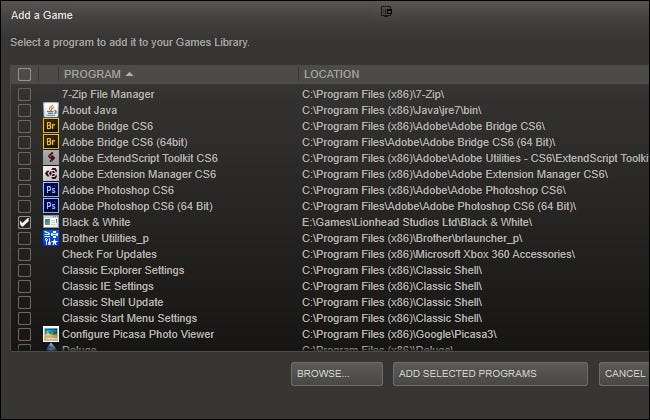
Para este tutorial estamos agregando Blanco negro , un pequeño título divertido de la era de 2001 de Lionhead Studios que no está disponible en Steam (pero que instalamos manualmente). Aunque solo seleccionamos un juego para el tutorial, puede seleccionar tantos juegos / aplicaciones como desee durante este paso y agregarlos todos a la vez. Recuerde, lo que agregue no necesita ser un juego independiente. También puede agregar las herramientas de referencia de juegos que usa o los emuladores que carga para jugar otros juegos. En última instancia, la función del juego que no es de Steam es esencialmente solo un menú de acceso directo / panel de control para que cualquier .exe pueda ingresar.
Una vez que haya seleccionado los elementos que desea agregar, haga clic en "Agregar programas seleccionados". En este punto, todas las aplicaciones que agregaste ahora están en Steam (aunque sin íconos o carátulas de ningún tipo).
Personalización de juegos que no son de Steam con iconos y vista de cuadrícula / ilustraciones de gran tamaño
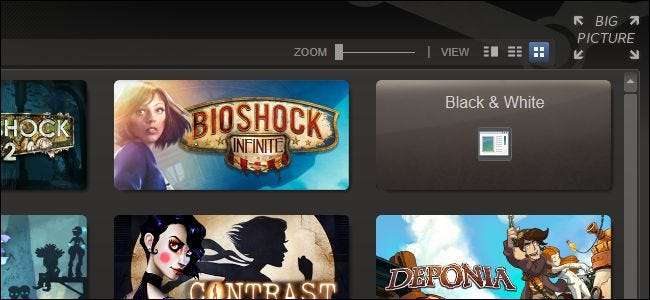
No sabemos sobre ti, pero nos encanta una colección bien organizada y equipada. Aunque ahora tenemos nuestro juego en el cliente Steam, no es muy bonito. Los juegos que no son de Steam obtienen ilustraciones genéricas en la vista Big Picture y el ícono del ejecutable del juego en la vista Detallada / Cuadrícula (si el ejecutable del juego no tiene un archivo de ícono incrustado, también obtienes un ícono genérico allí). Esa es la situación con la que nos encontramos con Black & White; hay un archivo de icono en la carpeta de instalación pero no está incrustado en el ejecutable, por lo que obtenemos el icono ultra genérico que se ve en la captura de pantalla anterior.
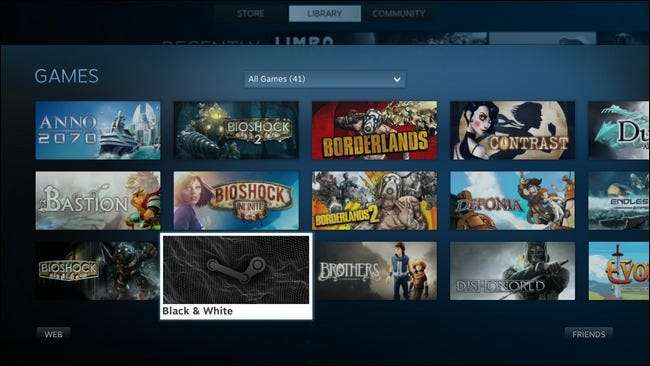
La vista de imagen grande no es mejor. Blanco negro no es un título de Steam y no tiene arte personalizado como todos los otros juegos, solo tiene un logo genérico de Steam. Eso es molesto porque el objetivo de Big Picture es ver fácilmente tus juegos, pero con los íconos genéricos solo sabes qué juego es cuál seleccionando el ícono genérico para ver el título. Arreglemos eso.
Sin embargo, antes de que comencemos a intercambiar ilustraciones, debemos describir qué es exactamente lo que necesita para las diferentes opciones de personalización. Hay tres cosas que puede personalizar: iconos (cuadrados pequeños, como iconos de escritorio) y carátula (los mosaicos grandes que ve en la captura de pantalla anterior, como música y carátulas de películas que se encuentran en organizadores de medios como XBMC o iTunes). En la jerga específica de Steam, los elementos de la portada se conocen como "cuadrículas". Esto es lo que necesita para cada uno:
Iconos: Estos son íconos estándar, necesitará un .exe con un ícono incrustado (como el .exe de la propia aplicación, si tiene un ícono que desea) o el ícono que desea usar como un archivo .PNG o .TGA eso es cuadrado (por ejemplo, 256 x 256 píxeles) como un archivo de icono normal.
Cuadrículas / Arte de portada: Estos archivos son de 460 x 215 píxeles. Puede utilizar los tipos de archivo .PNG, .JPG o .TGA.
¿Dónde puedes encontrar los íconos y las ilustraciones correctos? Los iconos son bastante fáciles de conseguir, la mayoría de los juegos recientes tienen el icono incrustado en el .exe; una búsqueda rápida en Google Imágenes mostrará alternativas si no le gusta el ícono que tiene o reemplazos para los íconos faltantes.
Las cuadrículas son un poco más complicadas, ya que su tamaño no es estándar en comparación con las carátulas normales de tipo DVD. Hay varias formas de hacerlo. Puede hacer obras de arte personalizadas usted mismo, pero eso lleva mucho tiempo. Afortunadamente, si tiene poco tiempo o conocimientos de Photoshop, hay varios recursos disponibles. Puedes buscar Banners de Steam , un sitio dedicado a catalogar obras de arte Steam Grid generadas por fans. También puede buscar en Google Imágenes y utilizar la función Tamaño para especificar exactamente 460 x 215 . Finalmente, si no tienes suerte con eso, puedes usar Deviant Art; vas a encontrar imágenes y paquetes individuales .
Ahora que te has tomado un momento para buscar íconos e imágenes de cuadrícula para tu juego, es hora de aplicarlos. Veamos cómo funciona la transformación con Blanco negro .
Con su cliente Steam en modo de escritorio (no en modo Big Picture), vaya a su biblioteca. Cambie la vista a Vista detallada:
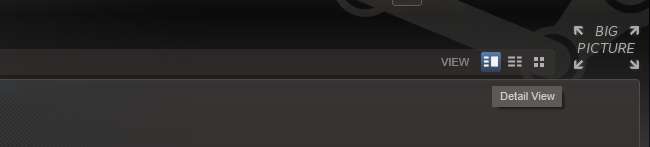
Si miras tu juego recién agregado, verás que tiene un ícono genérico. Haga clic derecho en la entrada de la lista detallada que se encuentra en el lado izquierdo del panel:
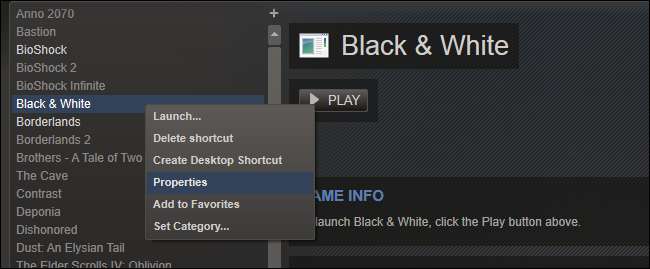
Seleccione "Propiedades". En el menú Propiedades, haga clic en Elegir icono en la parte superior de la ventana. La ventana se actualizará y le mostrará un explorador de archivos:
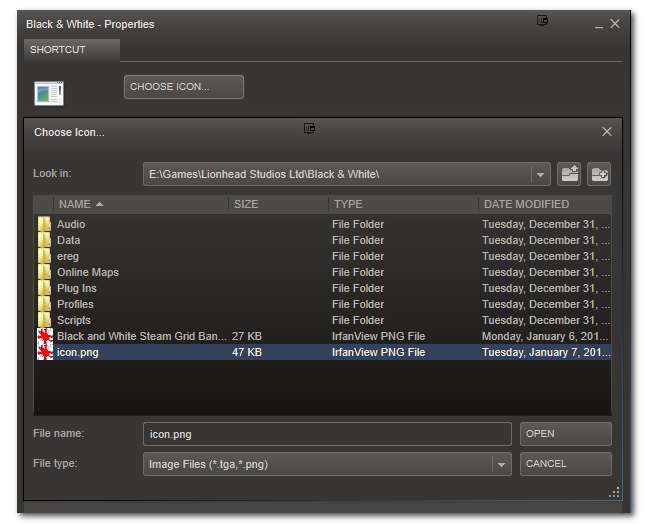
Aquí puede seleccionar un archivo ejecutable para extraer la imagen del icono o, como hemos hecho, puede filtrar por tipos de archivo de imagen y seleccionar un icono PNG personalizado (usamos el logotipo de Lionhead Studio). Haga clic en Abrir y luego en Cerrar para volver a la vista de biblioteca. Blanco y negro ahora tiene un icono personalizado:
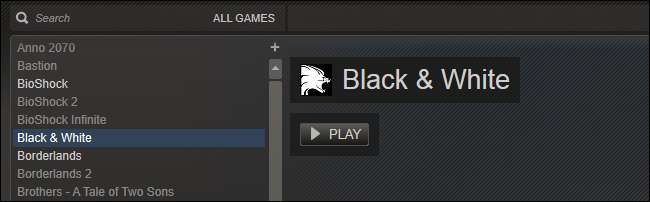
Las actualizaciones de los pequeños íconos son divertidas, pero estamos seguros de que realmente estás aquí por el factor sorpresa de los bonitos mosaicos de cuadrícula. Pasemos a personalizar nuestras cuadrículas. Cambie su vista de Detallado a Cuadrícula haciendo clic en el icono correspondiente en la esquina superior derecha.
En la vista de cuadrícula, haga clic derecho en la entrada del juego que desea personalizar:
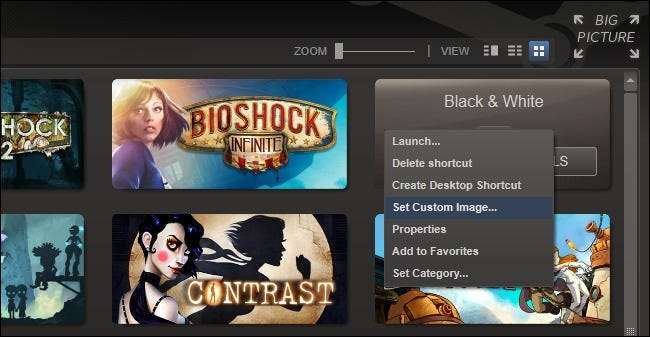
Seleccione "Establecer imagen personalizada ..." y seleccione, mediante el botón Examinar, el archivo de imagen que desea utilizar para el mosaico de cuadrícula personalizado.

Una vez que lo haya localizado, haga clic en "Establecer imagen".
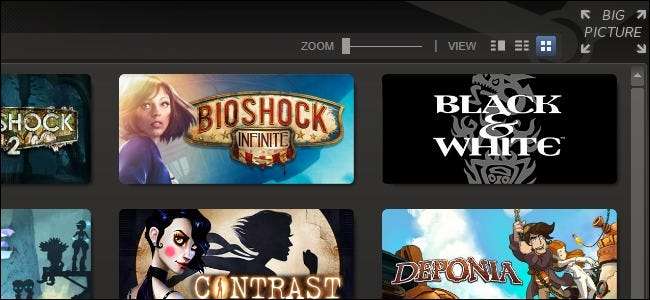
De vuelta en la vista de cuadrícula, vemos la costumbre Blanco negro Se ha aplicado el mosaico. Este nuevo mosaico aparecerá tanto en la vista de cuadrícula como en la vista de imagen grande:
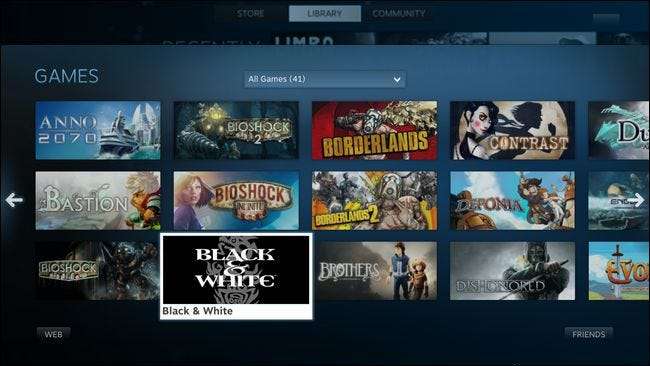
¡Eso es todo al respecto! Con algunos ajustes y unos minutos dedicados a buscar algunos íconos de calidad y carátulas, puedes disfrutar de las mismas hermosas ilustraciones en tus juegos que no son de Steam, como esperabas de tus juegos de Steam.







